Pertanyaan
Masalah: Cara memperbaiki “PC Anda perlu diperbaiki. Kode kesalahan: 0xc000014c“ masalah?
Ketika saya menyalakan komputer, layar hitam muncul mengatakan bahwa Windows tidak dapat memulai secara normal dan saya perlu memperbaiki perangkat saya. Ia juga mengatakan bahwa data konfigurasi boot untuk PC saya hilang dan mengandung kesalahan. Kode kesalahan 0xc000000f. Di mana masalahnya dan bagaimana saya bisa menyelesaikannya?
Jawaban Terpecahkan
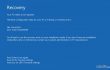
“PC/perangkat Anda perlu diperbaiki. Kode kesalahan: 0xc000014c," yang secara alternatif disebut sebagai kesalahan "0xc000000f,” diduga terjadi bila ada file instalasi Windows yang corrupt atau rusak. Demikian juga, proses boot gagal diluncurkan dengan benar. Meskipun masalah ini tidak umum, itu membutuhkan waktu dan kesabaran Anda. Driver yang dikonfigurasi dengan salah mungkin juga salah untuk kesalahan ini. Jika Anda menemukan kesalahan ini, tidak perlu khawatir. Kembalikan efisiensi perangkat dengan mengikuti salah satu metode ini.
Pilihan 1. Menggunakan file bootrex.exe untuk pemulihan windows
Untuk memperbaiki sistem yang rusak, Anda harus membeli versi berlisensi dari gambar ulang gambar ulang.
- Luncurkan PC dari disk DVD atau USB flash drive.
- Mengakses Lingkungan Pemulihan Windows (WinRE). Meluncurkan Prompt Perintah dan ketik Bootrec /RebuildBCD. Aktifkan perintah dengan menekan Enter.
- Nyalakan ulang perangkat.
Catatan. Jika opsi ini tidak berfungsi, ketikkan kumpulan perintah ini di Command Prompt RE jendela:
- bcdedit /ekspor C:\BCD_Backup
- C:
- boot cd
- atribut bcd -s -h -r
- ren c:\boot\bcd bcd.old
- bootrec /RebuildBcd
Pilihan 2. Menginstal ulang Windows 10
Untuk memperbaiki sistem yang rusak, Anda harus membeli versi berlisensi dari gambar ulang gambar ulang.
Solusi yang paling tidak diinginkan mungkin adalah menginstal ulang sistem operasi. Pastikan untuk mengunduh file ISO dari halaman web resmi Microsoft. Dengan bantuan wizard penginstalan, Anda akan dapat memilih disk DVD yang dapat di-boot. Ketika proses pembakaran selesai, Anda akan diminta untuk memilih urutan boot. Memilih untuk boot dari DVD. Setelah itu, ikon pemberitahuan kecil "Perbaikan" muncul. Setelah melakukan langkah-langkah panduan, restart perangkat. Terakhir, ketika Anda mengakses komputer, jalankan RegCure Pro untuk memeriksa apakah semua file registri berfungsi dengan baik.
Perbaiki Kesalahan Anda secara otomatis
tim ugetfix.com mencoba melakukan yang terbaik untuk membantu pengguna menemukan solusi terbaik untuk menghilangkan kesalahan mereka. Jika Anda tidak ingin bersusah payah dengan teknik perbaikan manual, silakan gunakan perangkat lunak otomatis. Semua produk yang direkomendasikan telah diuji dan disetujui oleh para profesional kami. Alat yang dapat Anda gunakan untuk memperbaiki kesalahan Anda tercantum di bawah ini:
Menawarkan
lakukan sekarang!
Unduh PerbaikiKebahagiaan
Menjamin
lakukan sekarang!
Unduh PerbaikiKebahagiaan
Menjamin
Jika Anda gagal memperbaiki kesalahan Anda menggunakan Reimage, hubungi tim dukungan kami untuk mendapatkan bantuan. Tolong, beri tahu kami semua detail yang menurut Anda harus kami ketahui tentang masalah Anda.
Proses perbaikan yang dipatenkan ini menggunakan database 25 juta komponen yang dapat menggantikan file yang rusak atau hilang di komputer pengguna.
Untuk memperbaiki sistem yang rusak, Anda harus membeli versi berlisensi dari gambar ulang alat penghapus malware.

VPN sangat penting dalam hal privasi pengguna. Pelacak online seperti cookie tidak hanya dapat digunakan oleh platform media sosial dan situs web lain, tetapi juga Penyedia Layanan Internet Anda dan pemerintah. Bahkan jika Anda menerapkan pengaturan paling aman melalui browser web Anda, Anda masih dapat dilacak melalui aplikasi yang terhubung ke internet. Selain itu, browser yang berfokus pada privasi seperti Tor bukanlah pilihan yang optimal karena kecepatan koneksi yang berkurang. Solusi terbaik untuk privasi utama Anda adalah Akses Internet Pribadi – menjadi anonim dan aman saat online.
Perangkat lunak pemulihan data adalah salah satu opsi yang dapat membantu Anda pulihkan file Anda. Setelah Anda menghapus file, itu tidak menghilang begitu saja – itu tetap ada di sistem Anda selama tidak ada data baru yang tertulis di atasnya. Pemulihan Data Pro adalah perangkat lunak pemulihan yang mencari salinan yang berfungsi dari file yang dihapus di dalam hard drive Anda. Dengan menggunakan alat ini, Anda dapat mencegah hilangnya dokumen berharga, tugas sekolah, foto pribadi, dan file penting lainnya.